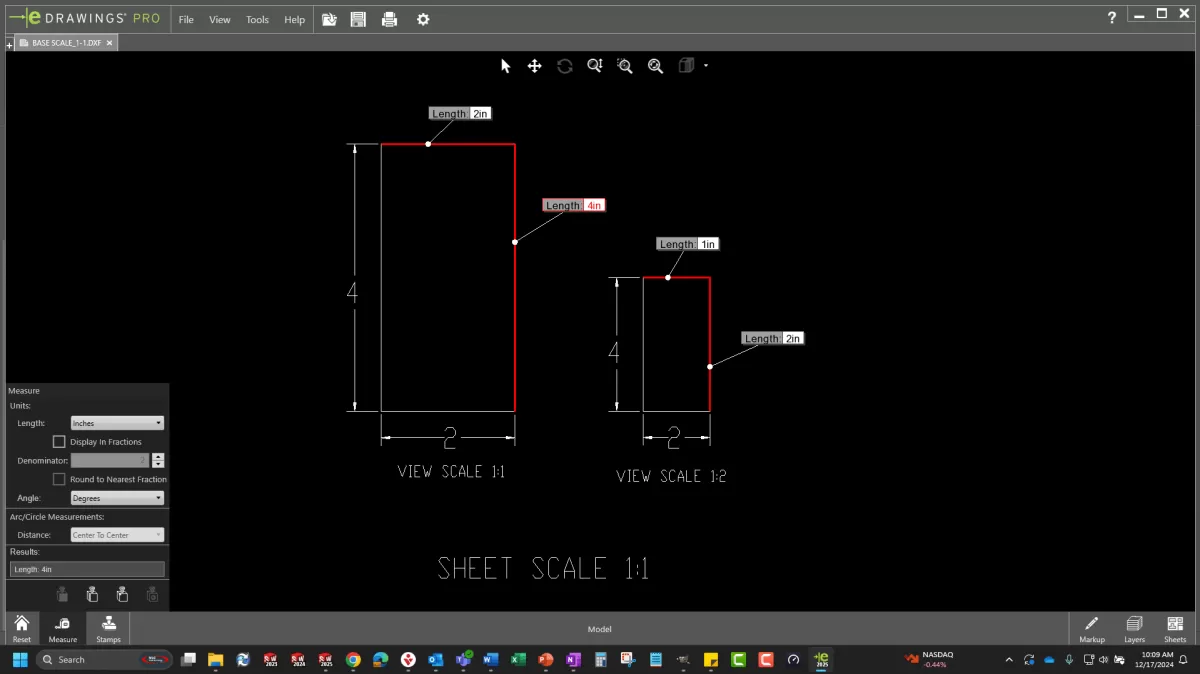Qu'est-ce qu'un fichier DXF et pourquoi est-ce important pour le CNC
Si vous travaillez avec l'usinage CNC, vous avez probablement entendu parler des fichiers DXF, mais que sont-ils exactement et pourquoi sont-ils si importants ? DXF signifie Drawing Exchange Format (format d'échange de dessins), et c'est un type de fichier CAO largement utilisé pour transférer des conceptions 2D entre différents logiciels et machines CNC. Contrairement à d'autres formats CAO, DXF est conçu pour être un langage universel qui aide à combler le fossé entre vos modèles SolidWorks et les machines qui coupent, gravent ou fraisent vos pièces.
Dans le flux de travail CAO vers CNC, le fichier DXF agit comme un contour propre et simplifié de votre conception, ce qui facilite son interprétation par les machines CNC. Les conceptions SolidWorks, qu'il s'agisse d'esquisses, de mises à plat ou de dessins, peuvent être exportées au format DXF afin que les outils CNC puissent suivre des trajectoires exactes pour la découpe ou l'usinage. Ce format supprime les surfaces 3D et les détails inutiles, en se concentrant sur la géométrie 2D comme les lignes, les arcs et les courbes qui contrôlent les outils de coupe.
L'utilisation de fichiers DXF signifie que vous bénéficiez d'une communication fluide entre SolidWorks et votre équipement CNC sans perdre de détails essentiels ni de précision. Cela garantit également la compatibilité entre les différentes plateformes logicielles et machines CNC, de sorte que vos conceptions produisent des pièces précises et de haute qualité à chaque fois. Bien exporter votre DXF est la première étape vers un usinage CNC impeccable.
Préparer votre modèle SolidWorks pour l'exportation DXF
Avant d'exporter votre conception vers un fichier DXF, il est important de préparer votre modèle SolidWorks pour éviter les maux de tête par la suite. Commencez par nettoyer votre modèle : supprimez toutes les lignes, formes ou géométries cachées inutiles qui ne seront pas nécessaires dans le processus CNC. Le fait de ne conserver que l'essentiel permet d'éviter la confusion et les erreurs pendant l'usinage.
Ensuite, vérifiez vos unités et votre échelle. Les machines CNC s'appuient sur des mesures précises, alors assurez-vous que votre fichier SolidWorks est réglé sur les unités attendues par la machine (pouces ou millimètres). Confirmer que l'échelle correspond à ce que votre configuration CNC exige vous évitera d'avoir des pièces trop petites ou trop grandes.
Si vous travaillez avec des pièces en tôle, assurez-vous d'utiliser des mises à plat ou des esquisses pour l'exportation DXF. Les mises à plat donnent à la machine CNC des contours précis avec lesquels travailler, en particulier pour les opérations de découpe et de pliage. L'exportation à partir de la mise à plat au lieu d'un modèle 3D garantit que le fichier DXF représente correctement la forme réelle de la pièce.
En préparant soigneusement votre modèle dans SolidWorks, vous obtiendrez des fichiers DXF plus propres, plus précis et prêts pour un usinage CNC fluide.
Guide étape par étape pour l'exportation vers DXF depuis SolidWorks
Exporter votre conception vers un fichier DXF depuis SolidWorks est simple une fois que vous connaissez les bonnes étapes. Voici comment gérer les méthodes les plus courantes, ainsi que les principaux paramètres d'exportation pour assurer le bon déroulement de votre travail CNC.
Exporter une esquisse vers DXF
- Ouvrez votre fichier de pièce SolidWorks.
- Sélectionnez l'esquisse 2D que vous souhaitez exporter à partir de l'arbre de fonctions.
- Cliquez avec le bouton droit sur l'esquisse et choisissez Enregistrer sous.
- Dans la boîte de dialogue d'enregistrement, choisissez *DXF (.dxf)** comme type de fichier.
- Confirmez les options d'exportation comme les unités et si vous voulez enregistrer en 2D ou 3D.
- Enregistrez le fichier à l'emplacement de votre choix.
Cette méthode est idéale pour les profils simples ou les contours que les machines CNC découperont ou graveront.
Exporter les mises à plat de tôlerie au format DXF
Les pièces de tôlerie nécessitent que vous exportiez la mise à plat au lieu de la forme pliée en 3D :
- Ouvrez la pièce avec la fonction de tôlerie.
- Allez à la Tôle onglet.
- Cliquez sur Aplatir pour créer la vue de mise à plat.
- Cliquez avec le bouton droit de la souris sur la mise à plat dans l'arbre de fonctions et choisissez Exporter vers DXF/DWG.
- Sélectionnez les options souhaitées dans la fenêtre d'exportation (telles que les calques, les entités).
- Enregistrez le fichier DXF.
Cela garantit que les machines CNC reçoivent la géométrie de la pièce dépliée, ce qui est essentiel pour une découpe ou un pliage précis.
Exportation à partir d'un dessin SolidWorks
Pour des projets plus complexes ou des vues combinées, l'exportation d'un dessin SolidWorks au format DXF est utile :
- Ouvrez ou créez un dessin 2D de votre pièce ou assemblage.
- Allez dans Fichier > Enregistrer sous et sélectionnez *DXF (.dxf)**. - Rédigé en langue française, les mots-clés doivent être traduits avec précision !
- Choisissez les vues ou les feuilles que vous souhaitez exporter.
- Vérifiez les paramètres d'exportation tels que le mappage des calques, les types de lignes et l'échelle.
- Enregistrez le fichier.
Les dessins vous permettent de préparer des fichiers DXF en couches avec des annotations, ce qui les rend plus faciles à gérer pour les opérateurs CNC.
Paramètres d'exportation clés à choisir
- Unités : Faites correspondre les unités DXF (pouces ou millimètres) aux exigences de votre machine CNC.
- Calques : Utilisez des calques pour séparer les différentes coupes ou gravures, si pris en charge.
- Types de lignes : Assurez-vous que les lignes sont continues et fermées pour des trajectoires d'outil appropriées.
- Mise à l'échelle : Vérifiez l'échelle pour éviter que les pièces ne soient trop grandes ou trop petites.
- Conversion de spline : Convertissez les splines en polylignes si votre logiciel CNC ne gère pas bien les courbes.
En suivant ces étapes et ces paramètres, vous créez des fichiers DXF propres et prêts pour la CNC à partir de SolidWorks, ce qui minimise les erreurs et le temps de configuration.
Pour un examen plus approfondi des spécificités de la tôle, consultez le guide sur la conception de tôlerie à l'aide de SolidWorks.
Problèmes courants et solutions
Lors de l'exportation vers DXF à partir de SolidWorks, vous pouvez rencontrer quelques problèmes courants. Voici comment les gérer :
Correction des lignes ou de la géométrie manquantes
Parfois, des parties de votre croquis n'apparaissent pas dans le DXF. Utilisez SolidWorks' Réparer le croquis outil pour trouver et corriger les écarts ou les chevauchements. S'assurer que toutes les lignes se connectent correctement est essentiel pour un parcours CNC propre.
Résolution des problèmes d'échelle
Si votre fichier DXF est trop grand ou trop petit, vérifiez vos unités et paramètres d'échelle à la fois dans SolidWorks et votre logiciel CNC. Des unités incompatibles (pouces vs millimètres) sont souvent la cause.
Conversion des splines en polylignes
Les machines CNC ne gèrent généralement pas bien les splines. Convertissez les splines en polylignes ou segments de ligne avant l'exportation. Cela maintient vos trajectoires d'outil fluides et prévisibles.
Test de vos chargements DXF
Avant d'envoyer un fichier en production, téléchargez votre DXF dans un visualiseur ou votre logiciel CNC pour vérifier que tout semble correct. Vérifiez les éléments manquants, la précision de l'échelle et l'organisation des calques pour éviter les surprises.
Résoudre ces problèmes tôt rend votre flux de travail SolidWorks vers CNC beaucoup plus fluide et contribue à garantir que vos pièces sortent exactement comme prévu.
Meilleures pratiques pour les fichiers DXF prêts pour la CNC
Lorsque vous préparez des fichiers DXF pour l'usinage CNC, le fait de garder les choses simples et organisées permet de gagner du temps et d'éviter les erreurs. Voici quelques bonnes pratiques clés à suivre :
-
Simplifier la géométrie et assurer des contours fermés
Assurez-vous que votre conception utilise des lignes simples et épurées, sans détails inutiles. Les contours fermés sont indispensables, car les machines CNC ont besoin de chemins clairs et continus pour la découpe. Les lignes ouvertes ou qui se chevauchent peuvent causer des problèmes ou des coupes incomplètes.
-
Gérer les calques pour la découpe et la gravure
Organisez votre dessin en séparant les différentes opérations sur des calques. Par exemple, placez les lignes de découpe sur un calque et les détails de gravure sur un autre. Cela aide les programmeurs CNC à attribuer rapidement les trajectoires d'outils et les paramètres sans confusion.
-
Valider les fichiers DXF avec des visionneuses
Avant d'envoyer votre DXF à la CNC, ouvrez-le dans une visionneuse DXF fiable ou un logiciel de CAO pour vérifier l'absence de lignes manquantes ou de problèmes d'échelle. Cette étape rapide permet de détecter rapidement les erreurs potentielles et vous évite des erreurs coûteuses en atelier.
-
Suivre la liste de contrôle pré-vol HYCNC
HYCNC fournit une liste de contrôle pré-vol pratique pour s'assurer que vos fichiers DXF répondent à leurs normes de qualité. Cela comprend la vérification des unités, la confirmation des configurations de calques et la garantie que tous les croquis sont réparés et fermés. L'utilisation de cette liste de contrôle permet de garantir que vos pièces sont précises et prêtes à l'emploi.
En respectant ces bonnes pratiques, votre exportation DXF SolidWorks sera prête pour la CNC et compatible avec des services comme HYCNC, ce qui accélérera la production et augmentera la précision.
Pourquoi choisir HYCNC pour vos besoins en CNC
En matière d'usinage CNC, confier vos fichiers DXF au bon partenaire fait toute la différence. HYCNC se distingue par sa grande expertise dans le traitement des fichiers DXF. Ils savent exactement comment gérer les exportations SolidWorks et autres formats CAO pour s'assurer que vos conceptions se traduisent parfaitement sur la machine.
HYCNC prend en charge plusieurs formats de fichiers au-delà du simple DXF, vous offrant une flexibilité quelle que soit votre façon de concevoir. De plus, leur système de devis instantané accélère le processus de commande, vous obtenez donc des estimations rapides sans attendre.
Plus important encore, HYCNC accorde la priorité à l'assurance qualité. Ils vérifient vos fichiers et la configuration de la machine pour livrer des pièces de précision qui répondent à vos spécifications à chaque fois. Si vous souhaitez un service CNC fluide et fiable avec une aide experte sur vos fichiers DXF, HYCNC est un choix judicieux pour faire le travail correctement.